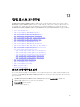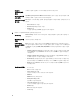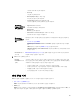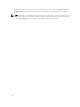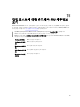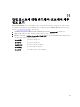Users Guide
원격 액세스 콘솔(iDRAC) 시작
Dell 서버 관리 포틀릿에서 iDRAC 사용자 인터페이스를 시작할 수 있습니다.
1. OpenManage Integration for VMware vCenter의 Navigator(탐색 창) 영역에 있는 Inventory Lists(인벤토리 목록)
아래에서 Hosts(호스트)를 클릭합니다.
2. Object(개체) 탭에서 원하는 호스트를 두 번 클릭합니다.
3. Summary(요약) 탭에서 Dell 서버 관리 포틀릿까지 아래로 스크롤합니다.
4. Management Consoles(관리 콘솔) → Remote Access Console(iDRAC)을 클릭합니다.
실제 서버 깜빡임 표시등 설정
대규모 데이터센터 환경에서 실제 서버를 쉽게 찾기 위해 일정 기간(시간) 동안 전면 표시등이 깜빡이도록 설정
할 수 있습니다.
1. OpenManage Integration for VMware vCenter의 Navigator(탐색 창) 영역에 있는 Inventory Lists(인벤토리 목록)
에서 Hosts(호스트)를 클릭합니다.
2. Object(개체) 탭에서 원하는 호스트를 두 번 클릭합니다.
3. Summary(요약) 탭에서 Dell 서버 관리 포틀릿까지 아래로 스크롤합니다.
4. Host Actions(호스트 조치)에서 Blink Indicator Light(깜빡임 표시등)를 선택합니다.
5. 다음 중 하나를 선택합니다.
– 깜빡임 및 기간을 설정하려면 Indicator Light(표시등) 대화상자에서 Blink On(깜빡임 켜짐)을 클릭하고 시
간 제한 드롭다운 목록을 사용하여 시간 제한 증가를 선택한 다음 OK(확인)를 클릭합니다.
– 깜빡임을 해제하려면 Indicator Light(표시등) 대화상자에서 Blink On(깜빡임 켜짐)을 클릭하고 OK(확인)을
클릭합니다.
64